Yhteenveto: Kuinka nopeuttaa Win10-järjestelmää nopeasti? Tässä on vinkkejä ja toimenpiteitä Win10-järjestelmän nopeuttamiseksi. Toivottavasti se voi auttaa kaikkia!
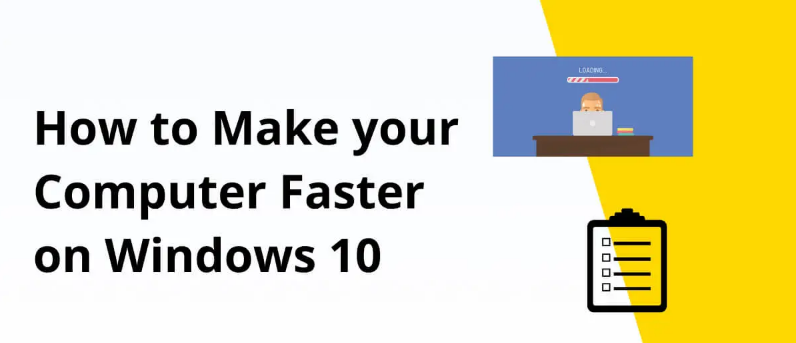
Ei ole epäilystäkään siitä, että Microsoftin uusin Windows 10/11 -käyttöjärjestelmä on nopeampi kuin edeltäjänsä. Jotkut bugit voivat kuitenkin ilmaantua pitkäaikaisen käytön jälkeen, ja jopa nopea tietokone voi muuttua hitaaksi. Vaikka yritys julkaisee säännöllisesti uusia tietoturvakorjauksia parantaakseen turvallisuutta ja korjatakseen vikoja. Mutta joskus se alkaa jäädä jälkeen monien ominaisuuksiensa vuoksi. Lisäksi on muita tekijöitä, jotka voivat vaikuttaa tietokoneesi yleiseen tehokkuuteen, kuten tarpeettomat välimuistit, bloatware, vioittuneet tietokoneen ajurit jne.
Kun asensimme uuden järjestelmän, tunsimme, että tietokone käy hyvin hitaasti.
Tällä hetkellä voit yrittää sulkea joitain harvoin käytettyjä palveluita tai käyttää tietokoneen optimointiohjelmistoa siivoamiseen tai peruuttaa nopean käynnistyksen.
Seuraavassa olemme jakaneet 6 menetelmää Win10-tietokoneiden hitaan käyntinopeuden ongelman ratkaisemiseksi.
Opitaan siitä yhdessä.
Ohjelinja
- Tapa 1: Käytä ammattimaisia ohjaimen optimointityökaluja
- Tapa 2: Poista tarpeettomat käynnistysohjelmat käytöstä
- Tapa 3: Poista visuaaliset tehosteet käytöstä
- Tapa 4: Poista taustasovellukset käytöstä
- Tapa 5: Poista käyttämättömät ohjelmistot
- Tapa 6: Tyhjennä välimuisti ja väliaikaiset tiedostot
- Johtopäätös
Tapa 1: Käytä ammattimaisia ohjaimen optimointityökaluja
Windows-ohjaintyökalu tarjoaa erittäin käyttäjäystävällisen version uusimmasta tekniikasta. Sinun tarvitsee vain napsauttaa ladataksesi. Se ei vaadi sinua huolehtimaan jäämisestä. Tämä työkalu yhdistää inhimillisen viisauden ja antaa sinun päivittää ja optimoida kaikki ajurit helposti yhdellä napsautuksella. ja voi automaattisesti tunnistaa käyttämäsi laitteen ja järjestelmän, kunhan se on Windows-järjestelmä. Sinun ei tarvitse huolehtia muista asennusvirheistä tai -vioista ollenkaan, se on kätevää ja tehokasta. Tee tietokoneestasi toimimaan nopeammin ja mukavammin.
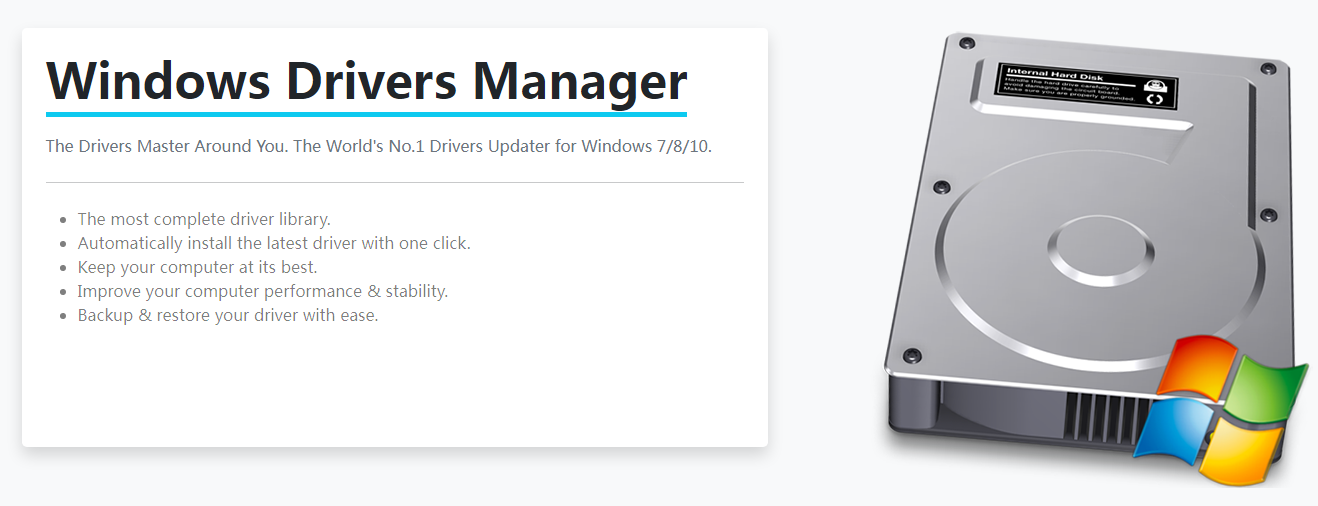
- 100 % turvallinen ja luotettava
- Puhdas, ei liitännäisiä
- Helppo käyttää
- Lataa luottavaisin mielin
Tässä on muutama yksinkertainen vaihe tämän työkalun käyttämiseen:
Vaihe 1: Lataa tiedosto yllä olevasta painikkeesta, käynnistä se sitten tietokoneellasi ja suorita se vaihe vaiheelta noudattamalla käyttöliittymän ohjeita.
Vaihe 2: Suorita Windows Drivers Tool ja napsauta Päivitä vasemmassa sarakkeessa.
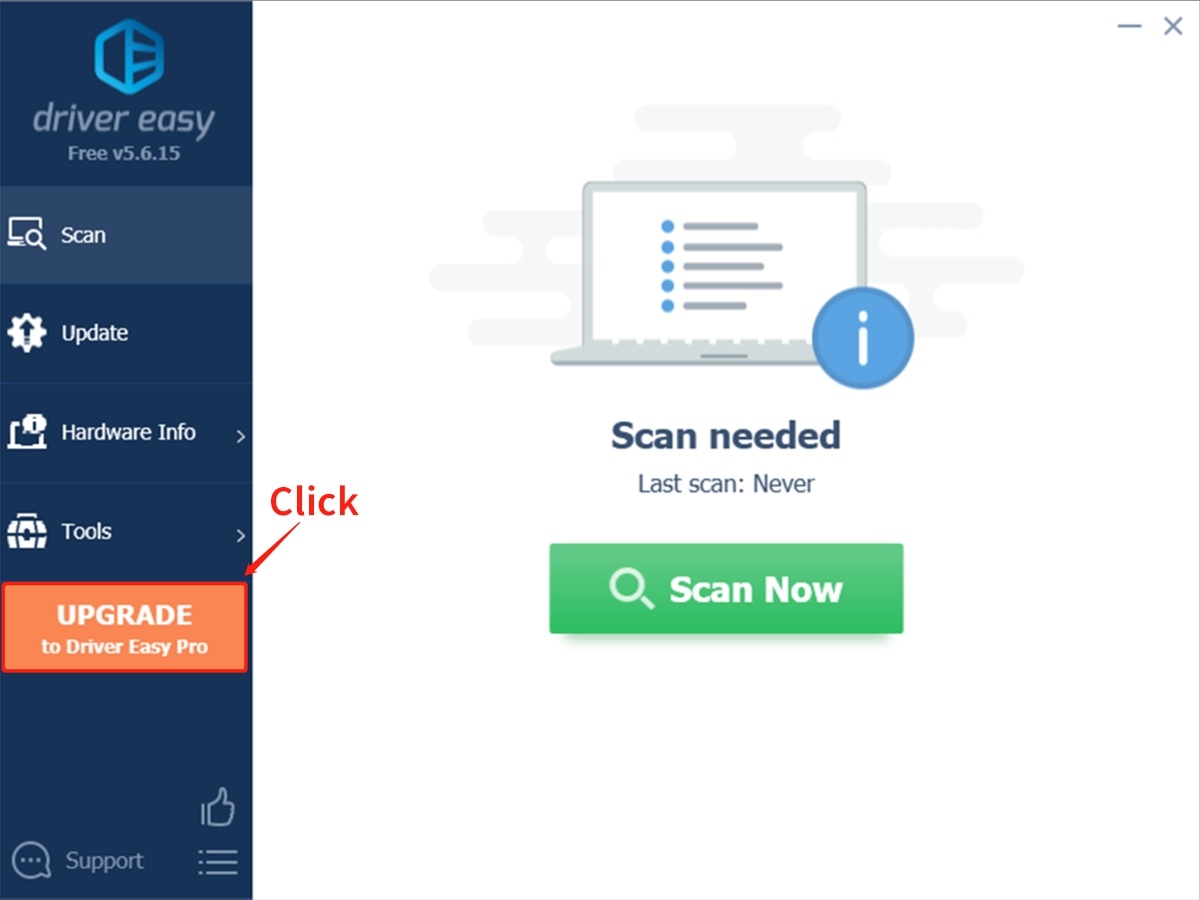
Vaihe 3: Osta ohjelmisto ja kopioi ja liitä avain ostotietosähköpostiin.

Vaihe 4: Napsauta vasemmassa sarakkeessa Skannaa nähdäksesi, onko laitteessasi ohjaimia vai onko se vanhentunut.
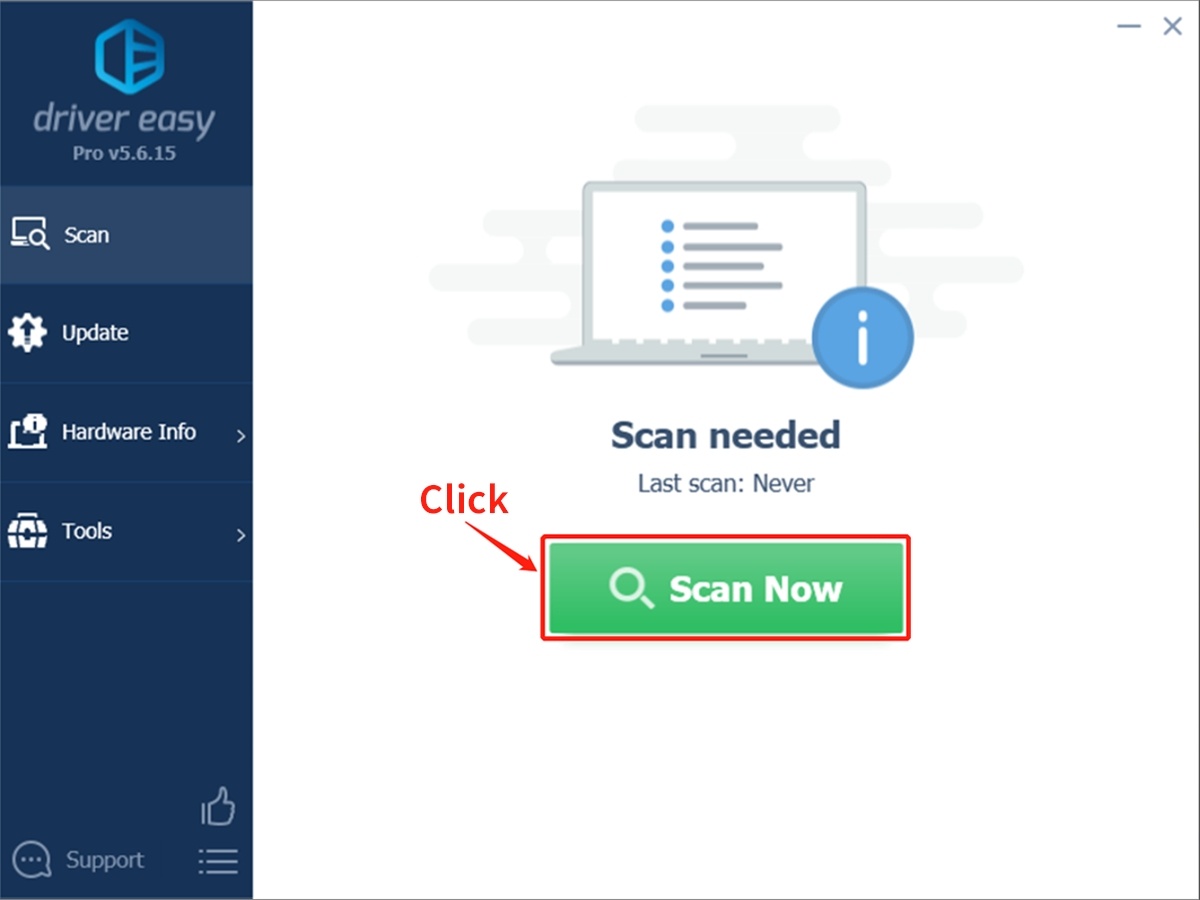
Vaihe 5: Valitse Päivitä kaikki , niin työkalu lataa automaattisesti kaikki valmistajan toimittamat uudet ohjainversiot, jotta vanhentuneet tai vanhentuneet ohjaimet voidaan päivittää kokonaan.
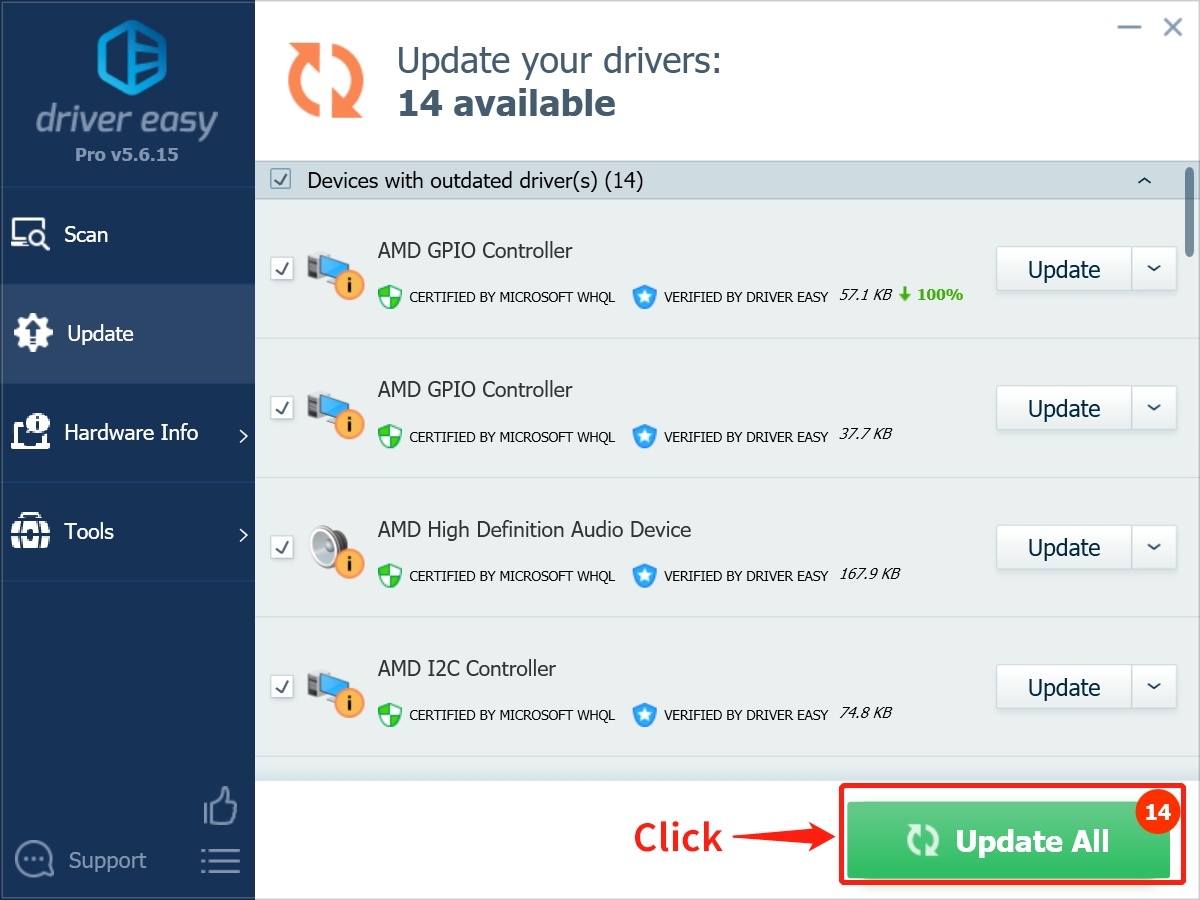
Tapa 2: Poista tarpeettomat käynnistysohjelmat käytöstä
Jos tietokoneesi suorittaa liian monta ohjelmaa käynnistyessään, koko järjestelmä halvaantuu.
Tarpeettoman käynnistysohjelmiston poistaminen käytöstä on suorituskyvyn kannalta ehdottoman tärkeää.
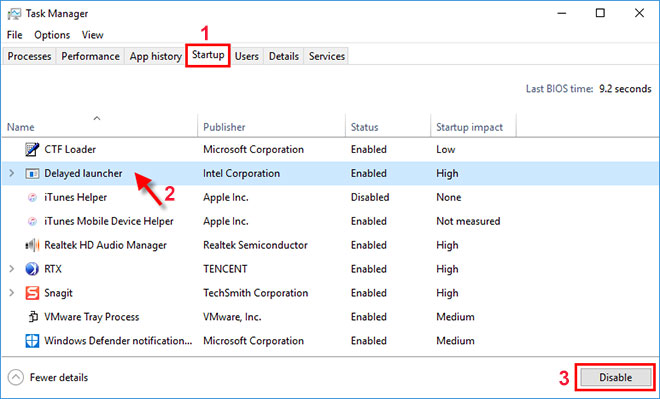
1.Pysäytä ne, niin tietokoneesi toimii sujuvammin.
2. Käynnistä Tehtävienhallinta pikanäppäimellä Ctrl-Shift-Esc .
3. Napsauta "Käynnistys" -välilehteä, jossa näet luettelon ohjelmista ja palveluista, jotka käynnistyvät, kun käynnistät Windowsin.
4. Lisäksi se näyttää myös, mitkä ohjelmat ovat käytössä käynnistyksen yhteydessä ja niiden "käynnistysvaikutus" .
Voit estää ohjelman tai palvelun käynnistymisen käynnistyksen yhteydessä napsauttamalla sitä hiiren kakkospainikkeella ja valitsemalla Poista käytöstä.
Tapa 3: Poista visuaaliset tehosteet käytöstä
Raskas visuaalinen kuva voi todella vaikuttaa Windows 10:n sujuvaan suorituskykyyn, varsinkin jos tietokoneeltasi puuttuu kunnollinen muisti, prosessori jne. Visuaalisten tehosteiden poistamisella voi olla suuri vaikutus etenkin vanhemmissa tietokoneissa.
- Paina Windows + R , kirjoita sysdm .
- cpl ja napsauta OK
- Napsauta " Järjestelmän ominaisuudet " -ikkunassa " Lisäasetukset " -välilehteä.
- Napsauta seuraavaksi " Suorituskyky " -osion " Asetukset " -painiketta.
- Valitse Mukautettu-vaihtoehto Suorituskykyasetukset-ikkunassa.
- Sammuta sitten kaikki tarpeettomat animaatiot ja erikoistehosteet.
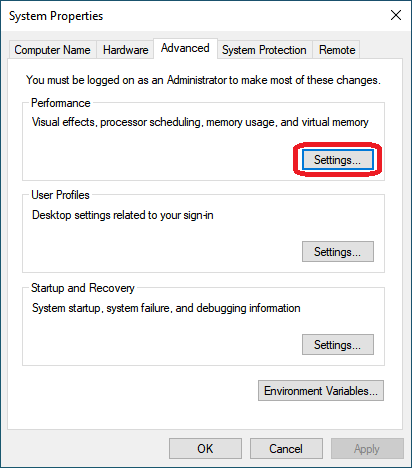
Vaihtoehtoisesti voit napsauttaa ja valita Säädä parhaan suorituskyvyn saavuttamiseksi -valintanapin poistaaksesi kaikki visuaaliset tehosteet käytöstä.
Tapa 4: Poista taustasovellukset käytöstä
Monet tietokoneesi ohjelmat, vaikka et käyttäisikään niitä, toimivat äänettömästi taustalla suorittaakseen monia tehtäviä.
Sinun on poistettava käytöstä nämä sovellukset, joita et halua suorittaa taustalla parantaaksesi Windows 10:n suorituskykyä.
- Avaa Asetukset painamalla pikanäppäintä ikkuna+i .
- Napsauta " Tietosuoja " ja sitten " Taustasovellukset ".
- Sammuta sen sovelluksen vaihtokytkin, jota haluat estää toimimasta taustalla.
Siirry myös kohtaan Käynnistä > Asetukset > Järjestelmä > Ilmoitukset ja toiminnot ja poista valinta kohdasta " Hanki vinkkejä, temppuja ja neuvoja Windowsin käytön aikana ".
Tapa 5: Poista käyttämättömät ohjelmistot
Äskettäin ostettujen Windows 10 -kannettavien mukana tulee paljon esiasennettuja sovelluksia, joista voi olla vähän hyötyä, joten poista ne, jos et tarvitse niitä.
- Ohjauspaneeli> Ohjelmat> Ohjelmat ja ominaisuudet> Poista ohjelman asennus
- Napsauta hiiren kakkospainikkeella hyödytöntä ohjelmistoa ja valitse "Poista asennus".
- Kun ponnahdusikkuna pyytää suostumustasi, jatka napsauttamalla Kyllä.
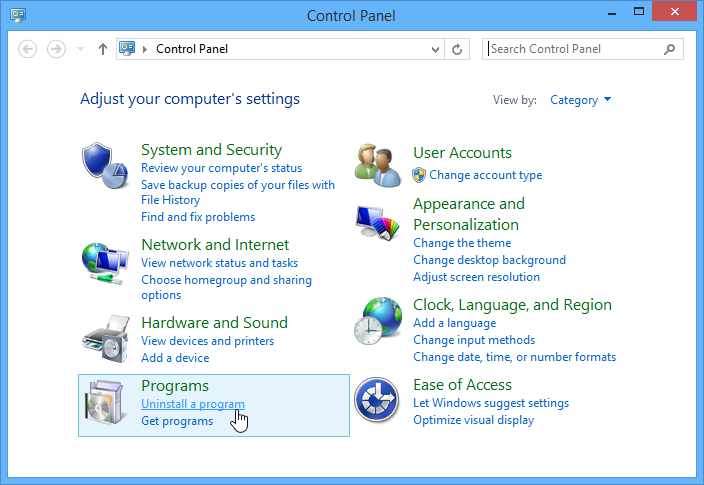
Kun ponnahdusikkuna pyytää suostumustasi, jatka napsauttamalla Kyllä.
Tapa 6: Tyhjennä välimuisti ja väliaikaiset tiedostot
Suorita Windows 10 Storage Sense tyhjentääksesi kertyneet väliaikaiset tiedostot ja tarpeettomat välimuistitiedostot tietokoneeltasi.
Windowsin rekisterillä on tärkeä rooli järjestelmän pitämisessä kunnossa ja virheettöminä, mutta joskus rekisterin virheet voivat johtaa BSOD-virheisiin, päivityksiin liittyviin virheisiin, järjestelmän jumiutumiseen jne.
Sitten sinun on puhdistettava Windowsin rekisteri (Voit käyttää ilmaisia kolmannen osapuolen sovelluksia), jotta tietokoneesi ei hidastu.
Samoin tietokoneen suorituskyky riippuu pääasiassa muistista, tallennuskapasiteetista ja prosessorista.
Virtuaalimuistin lisääminen voi myös parantaa tietokoneen suorituskykyä.
Lisäksi, jos mahdollista, vaihda HDD SSD:hen, joka käyttää flash-muistia ja mahdollistaa nopeamman pääsyn tietoihin.
Johtopäätös
Testauksen jälkeen yllä olevat menetelmät voivat lievittää Win10-järjestelmän liian hitaan toiminnan ongelmaa. Jos joidenkin mallien kokoonpanot eivät todellakaan pysy perässä, on suositeltavaa päivittää laitteistokokoonpano niin paljon kuin mahdollista.
Siinä kaikki. Toivomme, että yllä olevat vinkit ja temput auttavat tekemään Windows 10:stäsi nopean ja tehokkaan.




